Stejně jako jiná chytrá zařízení potřebují i AirPods pravidelné aktualizace, aby fungovaly co nejlépe. Mnoho uživatelů ale přesně neví, jak své AirPods aktualizovat. Naštěstí je to velmi jednoduché!
Proč aktualizovat firmware AirPods?
AirPods mají vlastní interní firmware, který řídí funkce a výkon samotných sluchátek i nabíjecího pouzdra. Pokud tento firmware neaktualizujete, může dojít k chybám a problémům s kompatibilitou – zvláště pokud už váš iPhone nebo iPad používá nejnovější verzi iOS.
Apple navíc pravidelně přidává nové funkce prostřednictvím aktualizací firmwaru. Například v roce 2021 byla do AirPods Pro přidána funkce prostorového zvuku (Spatial Audio) právě pomocí aktualizace. Kromě toho aktualizace často zlepšují výkon, výdrž baterie a rychlost nabíjení.
Stručně řečeno: pravidelné aktualizace jsou klíčem k plynulému a optimálnímu používání.
Jak aktualizovat firmware AirPods?
Dobrá zpráva je, že toho moc dělat nemusíte! Jakmile jsou vaše AirPods připojené k iPhonu nebo iPadu a mají dostatek baterie, firmware se aktualizuje automaticky na pozadí.
Pokud si chcete být jisti, že máte nejnovější verzi, postupujte takto:
- Vložte AirPods do nabíjecího pouzdra.
- Připojte pouzdro k nabíječce pomocí přiloženého kabelu Lightning–USB-C. Pokud pouzdro podporuje bezdrátové nabíjení, můžete použít i bezdrátovou nebo MagSafe nabíječku.
- Položte svůj iPhone nebo iPad vedle nabíjecího pouzdra.
- Ujistěte se, že má zařízení přístup k internetu.
- Nechte zařízení takto přibližně 30–40 minut.
Pokud je dostupná nová verze firmwaru, nainstaluje se automaticky.
Jak zjistit verzi firmwaru AirPods
Chcete zjistit, jakou verzi firmwaru mají vaše AirPods a pouzdro? Postupujte podle těchto kroků:
- Otevřete nabíjecí pouzdro a podržte ho blízko iPhonu nebo iPadu.
- Otevřete aplikaci Nastavení na iPhonu.
- Přejděte do sekce Bluetooth.
- Najděte svá AirPods a klepněte na tlačítko „i“ vedle názvu.
- Sjeďte dolů k položce Verze – zde uvidíte aktuální verzi firmwaru AirPods.
- Klepnutím na Verze zjistíte i verzi firmwaru pouzdra.
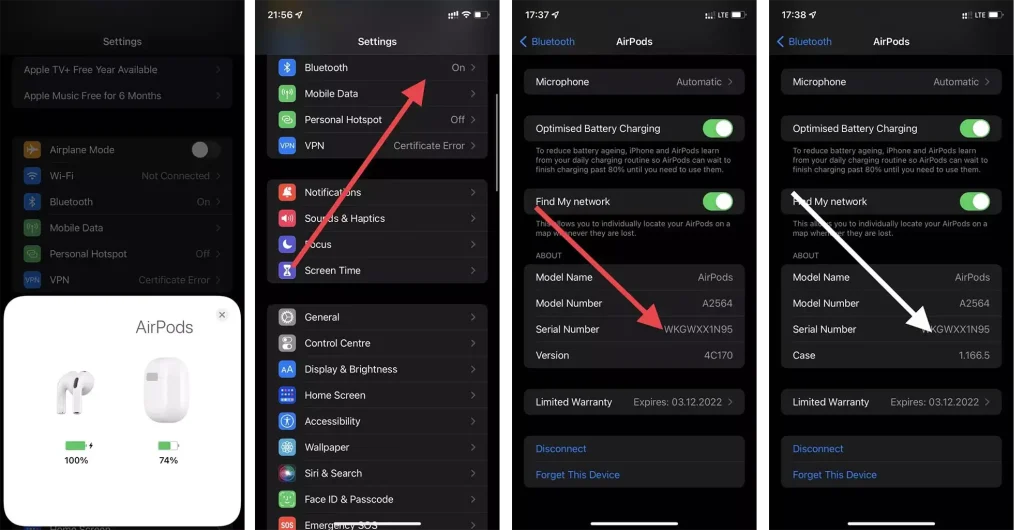
A je to! Takhle jednoduše si můžete ověřit, zda jsou vaše AirPods aktuální.
Díky těmto jednoduchým krokům zajistíte, že vaše AirPods budou fungovat hladce a budou připraveny na nové funkce a vylepšení.







